A është e turbullt kamera e telefonit tuaj? Provoni këto 14 rregullime

Kamera e telefonit tuaj mund të prodhojë fotografi të paqarta. Provoni këto 14 rregullime për të përmirësuar cilësinë e imazheve tuaj.
A merrni qindra emaile marketingu nga faqet e internetit dhe aplikacionet në Gmail-in tuaj personal? Ndaloni emailet e tilla dhe shijoni përfitime të tjera duke mësuar se si të krijoni një email alias Gmail.
Ju mund të keni vënë re se pothuajse të gjitha faqet e internetit, aplikacionet në internet, aplikacionet celulare, gazetat, shkarkimet, etj., kërkojnë një email përpara se t'ju japin akses në përmbajtje. Është një mënyrë për të mbledhur emailin tuaj në mënyrë që ekipet e marketingut të mund t'ju kontaktojnë me oferta dhe promovime.
A ju bezdisin emaile të tilla apo ju shpërqendrojnë në punë apo në shtëpi? Në shumicën e rasteve, po! Çfarë bëni atëherë? A krijoni emaile alternative? Sigurisht që jo! Ju përdorni emailet e pseudonimit në Gmail dhe e mbani emailin origjinal larg nga emailet e kërkesës.
Ky artikull ju ndihmon të mësoni konfigurimin, përdorimin dhe mirëmbajtjen e emailit të pseudonimit të Gmail në anglisht të thjeshtë.
Çfarë është Alias Emails në Gmail?
Gmail ofron një mjet pseudonimi email për ta mbajtur emailin tuaj të fshehtë dhe pa rrëmujë. Mund ta përdorni për të përfituar ofertat e zbritjeve në faqet e internetit të tregtisë elektronike, për t'u regjistruar për aplikacione falas në ueb dhe më shumë. Emailet e mëvonshme të marketingut dhe thirrjeve nuk do të rrëmojnë kutinë hyrëse kryesore.
Ka emra të shumtë si më poshtë:
Shërbimi është i disponueshëm për mbajtësit e emaileve të Gmail dhe Google Workspace. Në Gmail, ju duhet të përdorni email-e të përkohshme të pseudonimit të Gmail nëse dëshironi të shmangni krijimin e emaileve të shumta të Gmail.
Përkundrazi, në Google Workspace, administratori mund të shtojë deri në 30 pseudonime email për ju. Nuk keni nevojë të bëni asgjë tjetër përveç se të zgjidhni emailet e pseudonimit të Gmail në fushën Nga kur dërgoni email.
Pse keni nevojë për emaile Alias në Gmail?
Ka pafund arsye për të përdorur emailet e pseudonimit të Gmail. Lista e mëposhtme përshkruan disa nga arsyet e dukshme:
Si të krijoni një email të pseudonimit të Gmail për Gmail personal
Pasi të keni lexuar të gjitha përfitimet, mund të pyesni veten se si të krijoni një adresë emaili pseudonimi në Gmail, nëse është një detyrë e ndërlikuar, si ta përdorni, etj.
Krijimi i emaileve të pseudonimit në Gmail është jashtëzakonisht i thjeshtë nëse ndiqni këto hapa:
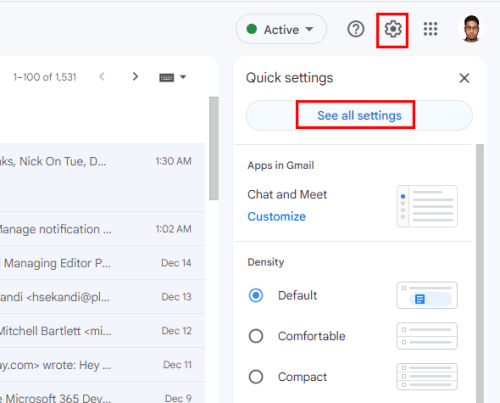
Hyni në menynë e cilësimeve të Gmail nga Gmail për të konfiguruar emailet e pseudonimit në Gmail
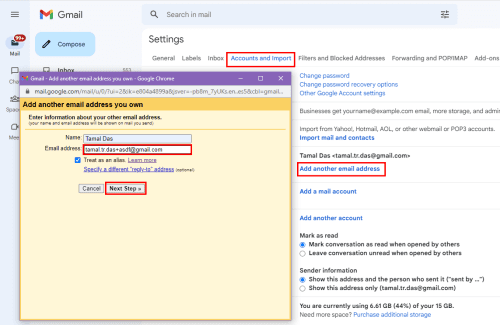
Shkruani emailet e pseudonimit të Gmail në Gmail dhe shtoni një kuti tjetër emaili
Si të krijoni një email të quajtur Gmail për postë elektronike në punë/shkollë
Nëse je një administrator i Google Workspace dhe dëshiron email-e të pseudonimit të Gmail për ekipin tënd, ndiqni këto hapa. Nëse je punonjës dhe dëshiron që administratori të konfigurojë emailet e pseudonimit për ty, ia përcjell këtë artikull administratorit të Google Workspace në mënyrë që ata të mund të ndjekin hapat e mëposhtëm:
Fatkeqësisht, aplikacionet e Gmail në iPhone, iPad ose Android nuk e mbështesin këtë funksion. Pra, do të ishte më mirë nëse hapni Gmail duke përdorur një shfletues ueb për të krijuar një email alias Gmail në këto pajisje.
Si të përdorni emailet e Alias në Gmail
Gjeni më poshtë hapat që duhen ndjekur për të përdorur emailet e pseudonimit të sapokrijuar:
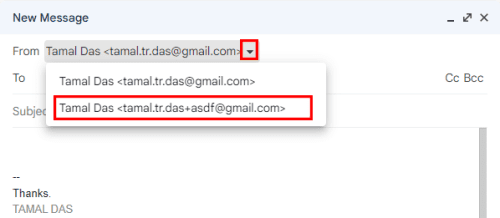
Si të përdorni emailet e pseudonimit në Gmail
Si të filtroni mesazhet e postës elektronike duke përdorur emailet e pseudonimit të Gmail
Pjesa më e mirë e emaileve të pseudonimit është që ju mund t'i drejtoni automatikisht emailet hyrëse në dosje specifike. Ja se si:

Zgjidhni shfaqjen e opsioneve të kërkimit në shiritin e kërkimit të Gmail
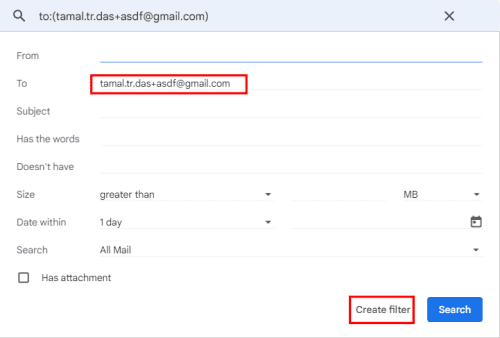
Krijimi i një filtri emaili duke përdorur një pseudonim emaili Gmail
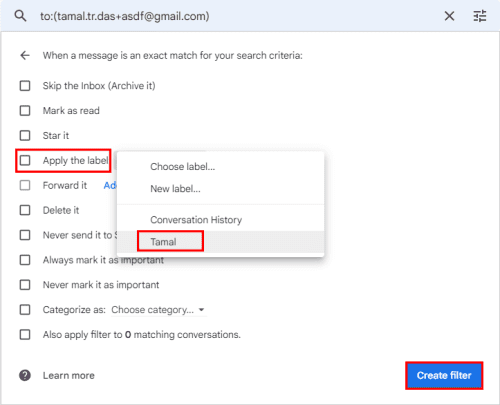
Zgjidhni një etiketë për të filtruar emailet hyrëse nga pseudonimet e Gmail
Si të fshini emailin e Alias të Gmail
Ju mund të përsërisni të njëjtat hapa të përmendur në seksionin e krijimit të pseudonimit të Gmail. Pasi të mbërrini në ekranin e emaileve të pseudonimit, do të shihni një ikonë të koshit të plehrave ose fshirjes . Do të shihni butonin Hiq pranë pseudonimeve të postës elektronike për konsolën e administratorit të Google Workspace.

Si të fshini emailin e Alias të Gmail
Klikoni ikonën Fshi ose butonin Hiq për të fshirë pseudonimet e postës elektronike nga Gmail ose Google Workspace.
konkluzioni
Jepini një goditje! Tani ju e dini se si të krijoni një email me pseudonim Gmail pa mundim. Do të përjetoni një Gmail pa rrëmujë dhe të organizuar.
Nëse përdorni metoda të ndryshme ose keni këshilla interesante për emailet e pseudonimit të Gmail, mos harroni t'i përmendni ato në seksionin e komenteve. Më tej është se si të planifikoni një email në Gmail.
Kamera e telefonit tuaj mund të prodhojë fotografi të paqarta. Provoni këto 14 rregullime për të përmirësuar cilësinë e imazheve tuaj.
Mësoni si të vendosni nënshkrimin tuaj në një dokument të Microsoft Word shpejt dhe lehtë. Kjo përfshin mundësitë për nënshkrim elektronik dhe dixhital.
Mësoni si të ndryshoni gjuhën në Netflix për të përmirësuar përvojën tuaj të shikimit dhe të aksesoni përmbajtjen në gjuhën tuaj të preferuar. Abonohuni në Netflix sot!
Në këtë artikull, ne do t'ju tregojmë gjithçka rreth basketbollit, tenisit dhe futbollit dhe dimensionet e rëndësishme të fushave sportive.
Merrni këshilla se çfarë të bëni me televizorin tuaj të prishur që nuk mund të rregullohet, nga shitja dhe riciklimi deri te projektet DIY.
Mos harroni kurrë një ditëlindje me ndihmën e Facebook. Shihni se ku mund të gjeni ditëlindjen e dikujt që të mund ta dërgoni dhuratën në kohë.
Është e lehtë të gjesh të gjitha fotot dhe videot që ke ngarkuar në llogarinë tënde të Google Photos. Google Photos ofron disa mënyra për tju ndihmuar të gjeni fotot tuaja.
Rezultati i Snapchat (i quajtur ndryshe Snap Score) përshkruan pikët e grumbulluara bazuar në shpeshtësinë e ndërveprimeve me përdoruesit e tjerë në aplikacionin e mesazheve dhe rrjeteve sociale. Në këtë postim, ne do të theksojmë elementët që përbëjnë sistemin e pikëve të Snapchat.
A po kërkoni për një mundësi të zbatueshme për pritjen e faqes në internet? Mësoni ndryshimin midis një serveri të dedikuar kundrejt një serveri të përbashkët pritës.
Më pëlqen t'i argëtoj fqinjët e mi duke ndryshuar rrjetin tim Wi-Fi me emra të ndryshëm qesharak. Nëse po kërkoni ide për një emër qesharak Wi-Fi, këtu







